我們的傳送定時電子郵件軟體特色 - 更多自訂及清空附加資料夾
更多自訂
“更多自訂”意即相較於其他電子郵件程式您可以在 AMSSE 自訂更多元素。現在,讓我們看看具體能自訂什麼:
自訂傳送者、回信接收者及閱讀回執接收者:
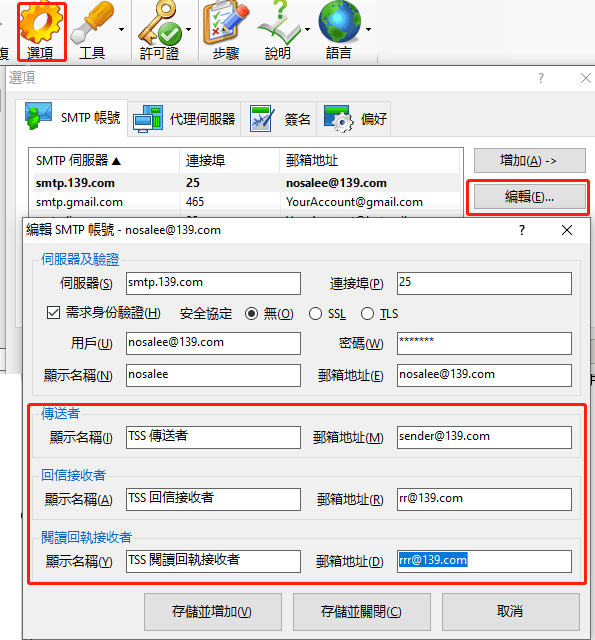
截圖 1:如何自動傳送郵件?請先在我們的傳送定時電子郵件軟體中設定您的 eMail 帳號。
如上,這三個【顯示名稱】及【郵箱地址】可不同於您的 eMail 帳號。
請注意有少部分電子郵件伺服器要求傳送者地址必須與帳號地址一致,如果您將傳送者地址設為其他並傳送失敗,請檢查此處。
自訂傳送時間(使用虛擬時間):
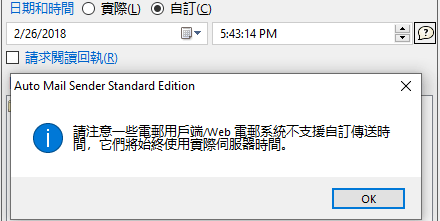
截圖 2:在我們的傳送定時電子郵件軟體中指定自訂傳送時間。
在 eMail 範本的郵件頭區域,為【日期和時間】欄位選擇“自訂”選項,然後再按需指定傳送時間。
按一下旁邊的問號圖示,您會看到一條重要提示。所以,如果自訂時間不能生效,不必感到驚訝,一些 eMail 程式支援它,但一些也不支援。
清空附加資料夾
場景:因為一些原因,您的範本可能包含一個資料夾附檔,如:您打算每天將另一個程式產生的日誌傳送給相關同事,並且這些日誌存儲於一個固定資料夾,所以您將該資料夾附加到了 AMSSE 的某個郵件範本中,並且將之調度為每天傳送。在此情況下,如欲每封郵件只包含最新日誌,則需要在每日郵件傳送後清空該資料夾。並且已調度的郵件將被自動傳送出去,所以您不願也不必手動去清空它。
所以,我們在 AMSSE 中設計了這個功能,以便在成功傳送後自動清空附加資料夾。
它只是一個選項,只需要勾選它,該功能即被啟用。
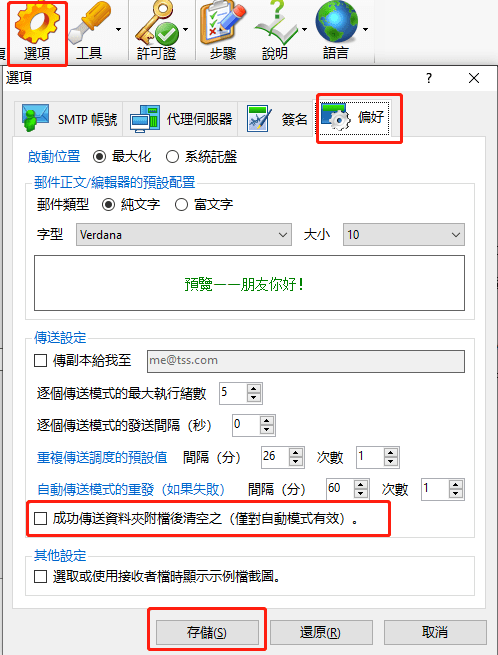
截圖 3:如何自動傳送電子郵件?設妥您的首選項以更好地使用它。
“更多自訂及清空附加資料夾”是 AMSSE 的重要特色,但 AMSSE 還有其他許多重要特色。現在即可下載我們的電子郵件調度程式來試試看:
 下載 AMSSE 以瞭解如何自動傳送 eMail!
下載 AMSSE 以瞭解如何自動傳送 eMail! 


 郵件自動傳送器™ 標準版
郵件自動傳送器™ 標準版
 郵件自動傳送器™ 生日版
郵件自動傳送器™ 生日版
 郵件自動傳送器™ 檔案版
郵件自動傳送器™ 檔案版
 TSS .NET SMTP 元件
TSS .NET SMTP 元件
 郵箱地址檢查器專業版
郵箱地址檢查器專業版



